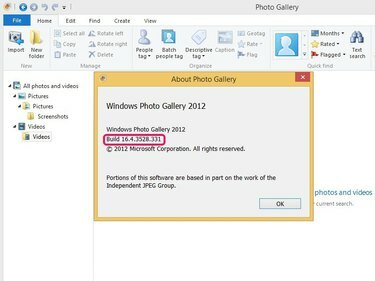
公開時点では、Photo Gallery2012はビルド16.4.3528.331で実行されています。
画像クレジット: マイクロソフトの画像提供
Windows Essentials 2012スイートの一部として、フォトギャラリーは、既知のバグや問題を修正しながら、新しいファイルタイプのサポートを提供する更新を受け取ります。 Windows Essentialsアップデータは、新しい更新がシステムトレイ通知の形式で利用可能になると通知します。この通知をクリックすると、フォトギャラリーが自動的に更新されます。 または、Windows Essentials 2012の最新ビルドをダウンロードしてインストールし、現在のフォトギャラリーのインストールを強制的に更新することもできます。
WindowsEssentialsアップデート通知
ステップ1
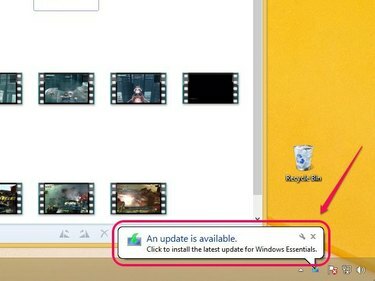
[通知の更新]をクリックします。
画像クレジット: マイクロソフトの画像提供
Windowsフォトギャラリーを開き、アプリケーションがMicrosoftサーバーと通信するまで10〜20秒待ちます。 アプリケーションにダウンロードの準備ができている更新がある場合は、システムトレイに表示される通知バルーンをクリックします。
今日のビデオ
ステップ2

更新プログラムをインストールします。
画像クレジット: マイクロソフトの画像提供
クリック はい UACダイアログボックスで。 Windows Essentialsアップデーターは、Windowsフォトギャラリーの最新の更新プログラムと、Windows Essentials2012スイートからインストールしたその他のアプリケーションをダウンロードしてインストールします。
ステップ3

更新を終了します。
画像クレジット: マイクロソフトの画像提供
クリック 選ぶ 更新プロセスが終了した後。 Windowsフォトギャラリーを終了し、アプリケーションを再起動して、更新を有効にします。
手動でダウンロードして更新する
ステップ1

Windows Essentials2012セットアップをダウンロードします。
画像クレジット: マイクロソフトの画像提供
MicrosoftからWindowsEssentials Webインストーラーを入手し、ダウンロードしたファイルを開いてWindowsEssentialsセットアップを起動します。 プロンプトが表示されたら、をクリックします はい [UAC]ダイアログボックスで続行します。
ステップ2
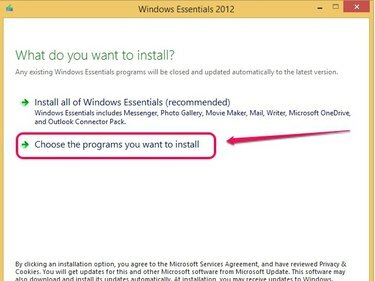
アプリケーションを選択することを選択します。
画像クレジット: マイクロソフトの画像提供
を選択 インストールするプログラムを選択してください オプション。インストールしたくないWindowsEssentialsアプリケーションの選択を解除できます。 Windowsフォトギャラリーを含む現在インストールされているすべてのアプリケーションは、最新のビルドに更新されます。
ステップ3
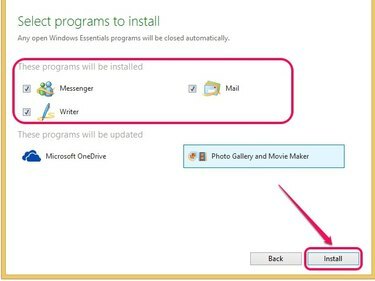
アップデートをインストールします。
画像クレジット: マイクロソフトの画像提供
クリック インストール 選択を行った後、更新を開始します。 更新プロセスが完了したら、をクリックします 選ぶ WindowsEssentialsのセットアップを終了します。
ヒント
フォトギャラリーのインストールで[ファイル]メニューを開くと、フォトギャラリーのビルドを確認できます。 次に、[フォトギャラリーについて]をクリックします。 公開時点では、Photo Gallery2012はビルドで実行されています 16.4.3528.331.
Windowsフォトギャラリー2011を実行している場合は、最新バージョンのWindows Essentials 2012をダウンロードしてインストールすることにより、フォトギャラリー2012にアップグレードできます。
ウイルス対策アプリケーションは、WindowsEssentialsの更新通知をブロックできます。 ウイルス対策アプリケーションを一時的に無効にするには、アプリケーションのシステムトレイアイコンを右クリックし、[オフにする]または[無効にする]をクリックします。 アンチウイルスアプリケーションをすぐにオンに戻します。




